Jak obnovit funkční klávesy na MacBooku Pro s dotykovým panelem

Apple se pokouší dlouhou dobu zabírat funkční klávesy s čísly - štítky F1, F2 a tak dále jsou dlouho tlačeny do rohu v pravém dolním rohu klíčů ve prospěch funkcí specifických ikon. A díky dotykovému panelu Apple vzal jejich vendetu ještě víc.

Možná si myslíte, že Apple nakonec jednou a navždy odstraní klávesy F. Pokud ve skutečnosti používáte funkční klávesy, nápad vás může vydechnout. Nezapomeňte však na to, že funkční klávesy jsou na dotykové liště živé a dobře. Stačí je najít.
Možnost 1: Podržte klávesu Fn
Pokud jen občas potřebujete klávesu F, nejjednodušší je držet klávesu Fn. Na dotykovém panelu se okamžitě zobrazí řada číselných funkčních kláves.

Stejně jako běžné funkční klávesy fungovaly na většině počítačů Mac desetiletí a půl, tak zkušení uživatelé Mac by neměli problémy s jejich objevováním. Ale je dobré vědět, že je to tam, obzvláště pokud se obáváte, že tyto klávesy zmizí.
Možnost 2: Nastavte dotykovou lištu tak, aby vždy zobrazovala klávesy Fn pro konkrétní aplikace
Pokud existuje několik aplikací, budete trvale používat funkční klávesy s, můžete nastavit makro, aby se automaticky zobrazovaly, když je tato aplikace aktivní. To je obzvláště užitečné pro aplikace, které nepodporují dotykový panel, ale podporují funkci klávesových tlačítek na funkční klávesy.
Chcete-li začít, otevřete systémové předvolby a přejděte do části Klávesnice. Odkud se dostanete na kartu "Klávesové zkratky".
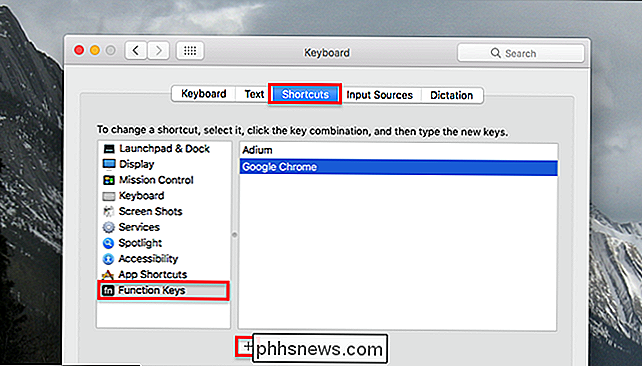
Klepněte na tlačítko "Funkční klávesy" v levé postranní nabídce a potom klikněte na šipku "+" pro přidání aplikací. Každá aplikace, kterou zde přidáte, zobrazí funkční klávesy při každém otevření.

Pokud používáte spoustu starších programů, které pravidelně potřebují funkční klávesy, je nezbytné toto nastavení. V některých ohledech je jeho flexibilnější než funkční klávesy.

Jak zlepšit (téměř) jakoukoli digitální fotografii bez automatického vylepšení
Filmové fotografové to měli snadné. Mohli jednoduše kliknout na tlačítko spouště a jejich fotografie vypadaly úžasně. Každý film měl svůj vlastní jedinečný vzhled. Bylo to jednoduché podívat se na obrázek a jít: "Oh, to bylo provedeno s Kodak Ultra", nebo, "To bylo očividně zastřeleno na Tr-X." Digitální fotografové, na druhé straně, nemají ten luxus.

Jaký je rozdíl mezi snímačem plného snímku a snímačem plodin?
Snímače kamery se dodávají v různých velikostech. Jeden z vašich smartphonů je mnohem menší než ten v mém Canon 5D MKIII, profesionálním DSLR. Pro vysoce kvalitní zrcadlové kamery a kamery DSLR existují dvě hlavní velikosti snímačů: 35 mm (obecně označované jako "full frame") a APS-C (obvykle označované jako "snímač plodin" nebo "oříznutá kamera").



